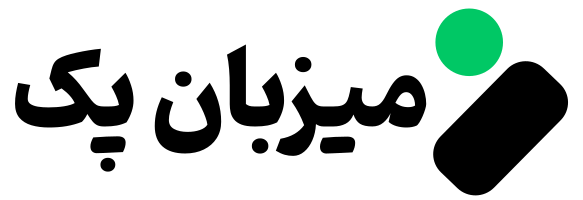استفاده از دستگاههای هوشمند به قدری افزایش یافته که گوگل 🌐 مجبور شده الگوریتمهای رتبهبندی سایتها را بهروزرسانی کند. حدود دو سال پیش، پیشبینیها نشان داد که تعداد کاربران موبایل از دسکتاپ 💻 فراتر خواهد رفت، و همین اتفاق هم افتاد. این تغییر باعث شد گوگل اهمیت بیشتری به نسخه موبایلی سایتها 📲 بدهد و حتی نسخه دسکتاپ را نیز بر اساس آن تنظیم کند. به همین دلیل، اکنون اکثر کاربران تلاش میکنند با ارائه نسخه اندروید از سایت وردپرس 🛠️ خود، کاربران موبایلی را جذب و حفظ کنند.
در این آموزش، میخواهم یک افزونه برای وردپرس 📱 معرفی کنم که به شما این امکان را میدهد تا بدون نیاز به برنامهنویسی یا هزینههای بالا 💰، به راحتی یک اپلیکیشن اندروید برای سایت خود ایجاد کنید و کاربران سیستمعامل اندروید 🟢 را به سمت سایت خود بکشانید. این افزونه و وبسایتی که معرفی خواهم کرد، به شما اجازه میدهد تا با روشی ساده و مؤثر، نیازهای کاربران خود را برآورده کنید.
افزونه اندروید وردپرس
رای ساخت یک اپلیکیشن اندروید 📱 اختصاصی برای وردپرس، معمولاً نیاز به هزینههای زیادی 💸 دارید تا یک برنامه با کیفیت مطلوب دریافت کنید. اما اگر صرف هزینههای میلیونی برای شما بهصرفه نیست، میتوانید از روشهای رایگان 🎁 استفاده کنید که امکان ساخت اپلیکیشن اندروید برای وردپرس را با عملکرد قابل قبول فراهم میکنند.
افزونهای که قصد معرفی آن را دارم، به همراه یک وبسایت 🌐، این قابلیت را دارد که از کل وبسایت شما یک اپلیکیشن اندروید 📲 بسازد. شما میتوانید مطالب 📝، نوشتهها، دستهبندیها 📂 و منوهای مختلف 🍽️ را در این اپلیکیشن به نمایش بگذارید. این افزونه در دو نسخه رایگان 🆓 و تجاری 💼 ارائه میشود و امکانات مناسبی برای ساخت اپلیکیشن اندروید وردپرس در اختیار شما قرار میدهد. 🚀
🎯 آموزش ساخت اپلیکیشن اندروید برای سایت وردپرس
افزونهای که قصد معرفی آن را دارم، WordApp Mobile App Plugin نام دارد و در مخزن وردپرس 🌐 ثبت شده است. این افزونه تاکنون بیش از 10,000 نصب فعال داشته و امتیاز 2.9 ⭐ را کسب کرده است. با استفاده از این افزونه، میتوانید بهصورت رایگان 🎁 نرمافزار اندروید برای سایت وردپرس خود ایجاد کنید.
برای ساخت اپلیکیشن اندروید در وردپرس با استفاده از این افزونه، ابتدا روی دکمه زیر کلیک کنید تا به صفحه افزونه در مخزن وردپرس هدایت شوید. سپس، با استفاده از آموزشهای مربوط به نصب و کار با افزونهها در وردپرس، این افزونه را در سایت وردپرسی خود نصب و فعالسازی کنید. 📲
پس از نصب و فعالسازی افزونه، مشابه تصویر زیر، منویی با نام wordapp به پیشخوان وردپرس شما اضافه میشود 📂. در اولین مرحله، از شما اجازه خواسته میشود که آیا مایل هستید دسترسی به برخی دادههای سایتتان را بدهید تا در بهروزرسانیهای بعدی افزونه از این دادهها برای بهبود استفاده شود.
- اگر مایل به دادن این اجازه هستید، روی دکمه Allow & Continue کلیک کنید.
- اگر تمایلی ندارید، کافی است Skip را انتخاب کنید تا از این مرحله عبور کنید و دسترسی داده نشود.
🖼️ مرحله وارد کردن اطلاعات اپلیکیشن
پس از این مرحله، به صفحهای هدایت میشوید که باید اطلاعات مربوط به اپلیکیشن اندروید سایت وردپرس خود را وارد کنید. در اینجا سه مرحله اصلی وجود دارد:
- انتخاب نام برنامه:
- ابتدا باید یک نام دلخواه برای برنامه اندروید خود انتخاب کنید. نام باید با حروف لاتین A تا Z باشد.
- پس از وارد کردن نام، روی دکمه Next Step کلیک کنید.
- انتخاب حالت ریسپانسیو:
- در این مرحله، باید انتخاب کنید که آیا میخواهید از حالت ریسپانسیو برای برنامه اندروید خود استفاده کنید یا خیر.
- اگر تمایل دارید، روی دکمه Yes کلیک کرده و سپس Next را بزنید.
- وارد کردن ایمیل برای دریافت لینک دانلود:
- در این مرحله، ایمیل خود را وارد کنید تا لینک دانلود برنامه اندروید وردپرس به شما ارسال شود.
- با استفاده از گزینه I would like to build، میتوانید قالب کلی سایت برای نسخه اندروید را انتخاب کنید. این گزینه بهطور پیشفرض روی mobile app & mobile site قرار دارد که پیشنهاد میشود همان را انتخاب کنید.
✉️ دریافت لینک دانلود و تایید ایمیل
ایمیلی که وارد میکنید برای دریافت لینک دانلود برنامه است. لینک دانلود محدودیت زمانی دارد، پس بهتر است در اولین فرصت برنامه را دانلود کرده و آن را برای استفاده بازدیدکنندگان در جایی امن آپلود کنید.
در نهایت، روی دکمه آبی Submit کلیک کرده و منتظر بمانید تا یک لینک تاییدیه به ایمیل شما ارسال شود. پس از دریافت ایمیل، روی لینک تایید کلیک کنید تا فرآیند به پایان برسد. ✅
🎨 تنظیمات برنامه اندروید وردپرس
برای مدیریت و شخصیسازی تنظیمات مربوط به آیکون برنامه، رنگبندی، فونت و سایر موارد، به زیرمنوی App Builder بروید و مانند تصویر زیر، تنظیمات هر بخش را بر اساس سلیقه خود تغییر دهید. این تنظیمات در تب Design قرار دارند که میتوانید آنها را به دلخواه شخصیسازی کنید.
- App Toolbar Color: با استفاده از این گزینه، میتوانید رنگ منوی تولبار 📑 برنامه اندروید وردپرس را انتخاب کنید.
- App Header Font & Icon Color: این گزینه به شما امکان میدهد رنگ دلخواه برای آیکونها 🎨 و متون را در بخش تولبار اپلیکیشن اندروید انتخاب کنید.
- App Header Font: از این گزینه میتوانید فونت دلخواه 🖋️ برای بخش تولبار برنامه را انتخاب کنید. متأسفانه، یکی از کمبودهای این افزونه این است که امکان انتخاب فونتهای دلخواه، بهویژه فونت فارسی، در اینجا وجود ندارد.
- App Logo: از این بخش میتوانید لوگوی برنامه اندروید 📱 وردپرس خود را انتخاب و آپلود کنید.
- App Background: با استفاده از این گزینه، میتوانید تصویری را بهعنوان پسزمینه 📷 در حالتی که برنامه در حال لود شدن است، انتخاب کنید.
- App Theme: در این بخش، با کلیک روی گزینه Change App Theme، میتوانید قالب دلخواه را از بین قالبهای مربوط به برنامه اندروید وردپرس انتخاب کنید.
- Opening Page: با استفاده از این بخش، میتوانید مشخص کنید که در صفحه آغازین برنامه 📄، چه صفحهای نمایش داده شود. در حال حاضر، این تنظیمات بر اساس تنظیمات وردپرس انجام میشود.
- Choose a Theme: این گزینه به شما امکان میدهد که کدام قالب وردپرس نصبشده در سایت بهعنوان قالب در برنامه اندروید نمایش داده شود. با این گزینه، میتوانید از یک قالب دیگر برای موبایل 📲 استفاده کنید، در حالی که قالب وبسایت متفاوت است.
🔧 تنظیمات منو و نوارها
با رفتن به تب Menu & Bars، میتوانید گزینههایی مانند منو کناری 📋، منو پایینی 🔽، آیکون منوها 🖼️، ناوبری و… را به دلخواه خود شخصیسازی کنید. در ادامه، به توضیح هر یک از این تنظیمات میپردازم.
🔧 تنظیمات نوارهای ناوبری فعالشده
- Activate Bars: با استفاده از این گزینه، میتوانید منوهای پایین و بالایی در اپلیکیشن اندروید وردپرس خود را فعال کنید.
- Bars Style: از این بخش، میتوانید استایل سربرگ برنامه را در دو طراحی مختلف انتخاب کنید.
- Activate Tidy Up: این گزینه به شما امکان میدهد تا با حذف موارد اضافی، ظاهر اپلیکیشن را مرتب و بهبود دهید.
- Top Menus: با فعالسازی این گزینه، منوی بالایی در اپلیکیشن وردپرس نمایش داده میشود.
🗂️ منوی کناری
- Left Side Menus: از این بخش میتوانید منوی کناری سمت چپ را فعال کنید.
- Choose a Menu to Attach to This Navigation Bar: از این قسمت، فهرست وردپرس دلخواه را برای منوی سمت چپ انتخاب کنید.
- Left Menus Icon: با استفاده از این گزینه، آیکون دلخواه برای منوی سمت چپ را انتخاب کنید.
- Right Side Menus: از این بخش، منوی سمت راست را برای برنامه انتخاب کنید.
- Choose a Menu to Attach to This Navigation Bar: این بخش به شما اجازه میدهد منوی دلخواه برای نمایش در سمت راست برنامه را انتخاب کنید.
- Right Menus Icon: از این گزینه برای انتخاب آیکون منوی سمت راست استفاده کنید.
📋 منوی پایین
- Bottom Menus: با فعالسازی این گزینه، امکان نمایش منو در پایین اپلیکیشن فراهم میشود.
- Choose Menu to Attach to This Navigation Bar: با استفاده از این بخش، منوی دلخواه برای نمایش در پایین برنامه را از بین فهرستهای وردپرس انتخاب کنید و برای هر منو، آیکون دلخواه را انتخاب نمایید.
🖼️ تنظیمات آیکون و تصاویر
- App Icon: با استفاده از این گزینه، آیکون اپلیکیشن وردپرس خود را انتخاب کنید. اندازه این آیکون باید 512×512 پیکسل باشد و در هنگام نصب برنامه و ورود به آن در گوشیهای هوشمند نمایش داده خواهد شد.
- Round the Corners of Your App Icon: با فعالسازی این گزینه، گوشههای آیکون برنامه به صورت گرد شده و ظاهر بهتری به آن داده میشود.
- App Splash: با استفاده از این گزینه، میتوانید یک تصویر اسپلش برای ورود به برنامه انتخاب کنید که برای چند لحظه قبل از بارگذاری سایت در برنامه اندروید وردپرس نمایش داده خواهد شد.
📝 تنظیمات متنی و دستهبندی
- Full App Name: از این بخش، میتوانید یک نام کاملتر برای اپلیکیشن اندروید وردپرس خود انتخاب کنید. این نام در زیر لوگو برنامه نمایش داده خواهد شد.
- App Version: هر برنامه اندروید نسخهای به نام ورژن دارد. از این گزینه میتوانید ورژن برنامه را انتخاب کنید (این قابلیت برای نسخه پولی افزونه در دسترس است).
- App Description: با استفاده از این گزینه، توضیحات مربوط به اپلیکیشن وردپرس خود را وارد کنید.
- App Keywords: از این فیلد برای وارد کردن کلمات کلیدی مربوط به برنامه اندروید وردپرس استفاده کنید.
- App Category: با استفاده از این گزینه، موضوع سایت خود را با دستهبندیهای برنامه که مرتبط است، وارد کنید. برای مثال، اگر سایت شما یک وبلاگ آموزشی است، گزینه Education (آموزش) را انتخاب کنید.
📱 دریافت برنامه اندروید وردپرس
حالا که تمام تنظیمات برنامه را انتخاب کردهاید و پیشنمایشهایی که از سایت هنگام تغییر هر یک از گزینههای افزونه برای ساخت برنامه اندروید به شما نمایش داده میشود را بررسی کردهاید، اطمینان حاصل کنید که تمامی گزینهها به درستی وارد شدهاند. برای ساخت برنامه و دریافت فایل APK، به سربرگ Publish App بروید.
- وارد کردن ایمیل: ابتدا ایمیل خود را که مایل هستید لینک دانلود برنامه به آن ارسال شود، وارد کنید 📧.
- انتشار برنامه: سپس روی دکمه Publish Android App کلیک کنید و منتظر بمانید تا برنامه ساخته شده و لینک دانلود آن از طریق ایمیل برای شما ارسال شود.
- دانلود و استفاده: پس از دریافت لینک دانلود، فایل APK برنامه را دانلود کرده و با ارائه آن به کاربران، امکان نمایش سایت در برنامه اندروید وردپرس را فراهم کنید. 📥
🔍 دموی برنامه: در زیر، دموی متحرک از برنامه ساخته شده را مشاهده میکنید. 🎬
با دنبال کردن این مراحل، اپلیکیشن اندروید وردپرس شما آماده استفاده خواهد بود! 🚀
🔚 نتیجهگیری
امیدوارم این آموزش برای شما مفید و مورد پسند قرار گرفته باشد. با استفاده از این راهنما، میتوانید به راحتی اپلیکیشن اندروید برای سایت وردپرس خود بسازید 📱. اگر در طی فرآیند ساخت برنامه اندروید با استفاده از افزونه وردپرس سوالی دارید یا با مشکلی مواجه شدید، لطفاً در بخش دیدگاهها اعلام کنید 📝 تا در کوتاهترین زمان ممکن به شما پاسخ دهم.
پیشنهادات و نظرات شما همیشه برای من ارزشمند است. موفق باشید! 🌟